Cho dù bạn là một nhiếp ảnh gia đầy tham vọng, một người dùng Instagram hay chỉ là một người tích trữ ảnh trong thư viện của mình, thì việc biết cách sửa ảnh bị mờ là một kỹ năng mà bạn sẽ thấy hữu ích khi có được.
Thực tế là, nếu ảnh bị mờ đến mức khó có thể phân biệt được các chi tiết, bạn sẽ không thể khôi phục hoàn toàn ảnh đó và ngay cả AI cũng không thể giúp gì. Nếu ảnh chỉ cần chỉnh sửa một chút, một công cụ làm nét đơn giản sẽ có thể giải quyết vấn đề.
Mục lục bài viết
Picsart - Công cụ làm ảnh mờ trở nên sắc nét tốt nhất trên thiết bị di động
Picsart là ứng dụng chỉnh sửa ảnh di động yêu thích nhờ bộ sưu tập công cụ và cách sử dụng đồ sộ, và ứng dụng này cũng có phiên bản trình duyệt. Bài viết sẽ chỉ cho bạn cách sử dụng cả hai.
Trên trình duyệt, hãy truy cập công cụ Unblur Image của Picsart và upload ảnh lên từ thiết bị của bạn. Sẽ mất một lúc để upload lên vì Picsart sẽ thực hiện việc làm ảnh mờ trở nên sắc nét cùng lúc.
Sau khi hoàn tất, bạn sẽ thấy ngay kết quả có thể tải xuống hoặc mở trong trình chỉnh sửa để tiếp tục edit. Người dùng miễn phí chỉ có thể tải xuống ở chất lượng 2x, trong khi người dùng Pro có thể tận hưởng chất lượng tăng cường 4x. Bạn luôn có thể tải xuống phiên bản 2x và chạy nó qua trình nâng cấp thêm một hoặc hai lần nữa. Ảnh sẽ tải xuống mà không có watermark.
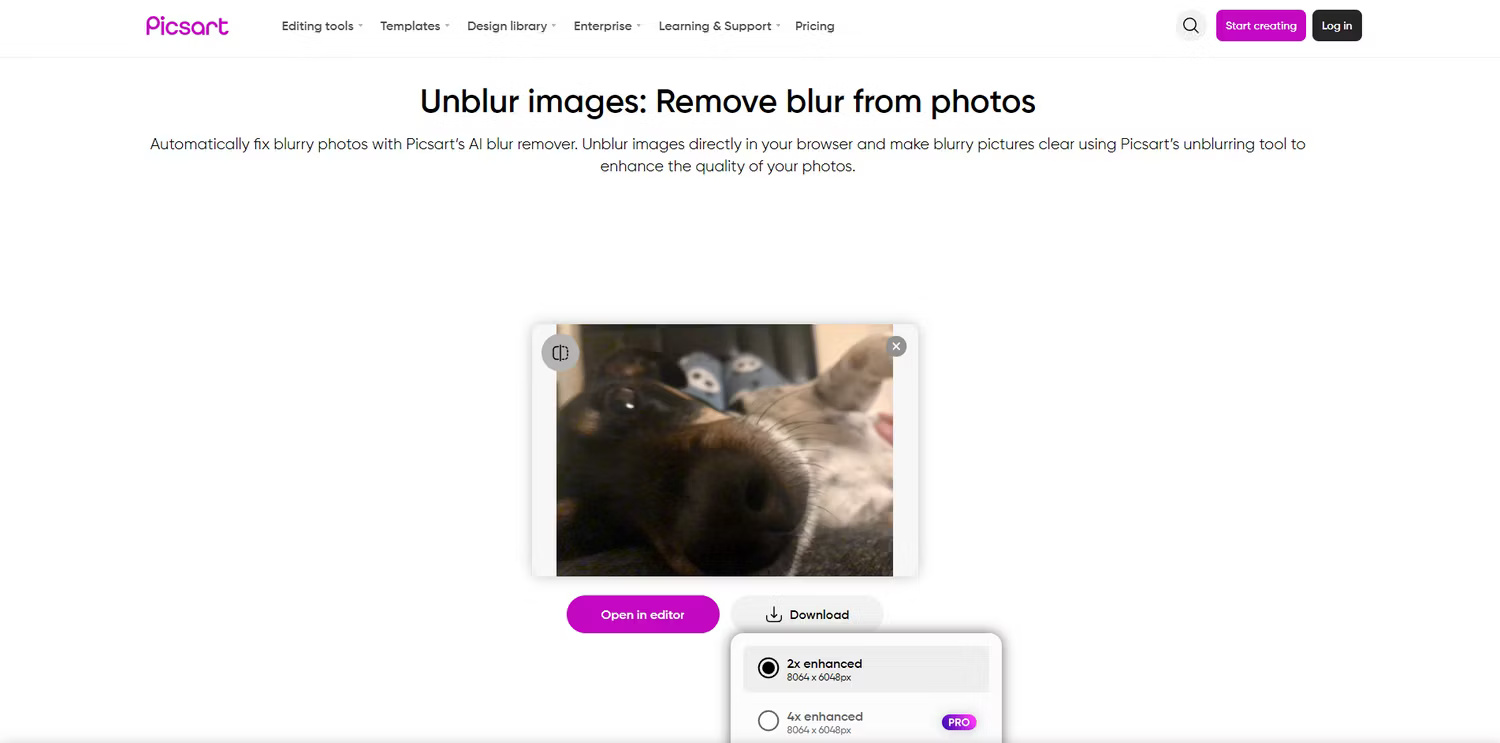
Công cụ AI Enhance trên ứng dụng di động Picsart làm tốt hơn trong việc làm ảnh mờ trở nên sắc nét so với phiên bản trình duyệt, nhưng bạn sẽ cần mua đăng ký để sử dụng và tải xuống kết quả.
Sau khi mở ảnh, hãy vào Tools ở bảng điều khiển phía dưới, chọn AI Enhance và cho ứng dụng một chút thời gian để thực hiện. Bạn có thể thay đổi cường độ tăng cường và cũng có thể xem trước và sau để so sánh trực tiếp. Nhấn Apply và tải xuống hoặc chia sẻ ảnh của bạn qua biểu tượng mũi tên ở trên cùng.
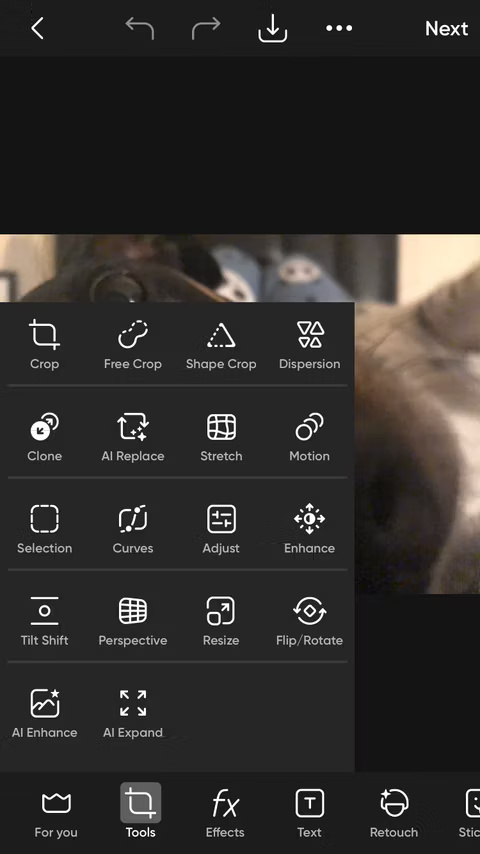
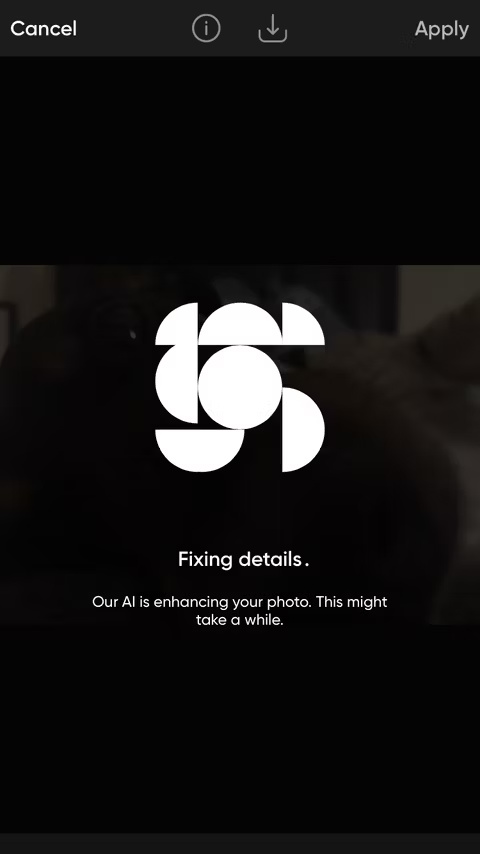
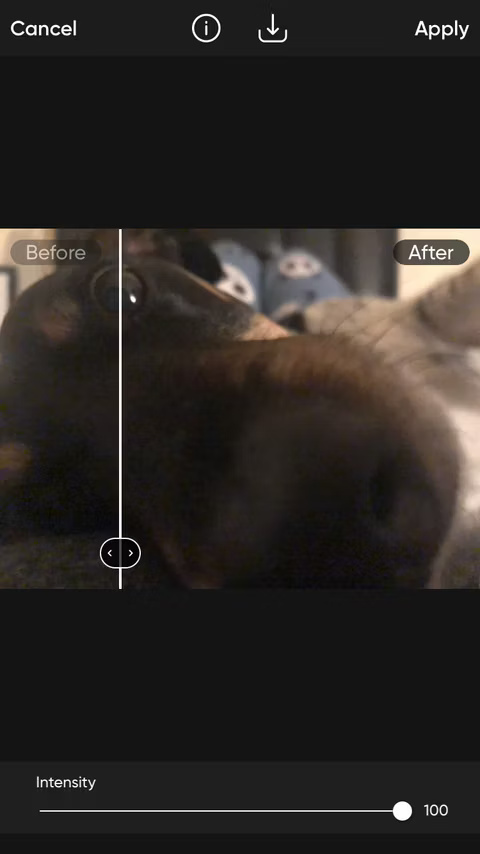
Apple Photos - Không cần tải xuống ứng dụng của bên thứ ba
Bạn không cần tải xuống ứng dụng chỉnh sửa ảnh, trình chỉnh sửa ảnh gốc trên iPhone có thể thực hiện thủ thuật này. Mặc dù Apple Photos không có tính năng làm ảnh mờ trở nên sắc nét chuyên dụng, nhưng nó có một số tính năng, khi kết hợp lại, sẽ tạo ra kết quả tuyệt vời cho hình ảnh bị mờ.
Xác định vị trí ảnh trong cuộn camera và nhấn Edit. Trong trình chỉnh sửa, hãy đảm bảo bạn đang ở trên tab Adjust và cuộn hết sang trái.
Đầu tiên, hãy điều chỉnh Definition. Hãy xem sự khác biệt giữa ảnh chụp màn hình đầu tiên và thứ hai khi Definition được bật hết cỡ - độ mờ chắc chắn đã được cải thiện. Sau đó, tăng Sharpness lên hết cỡ. Một lần nữa, bạn có thể thấy sự khác biệt giữa ảnh chụp màn hình thứ ba và thứ tư.
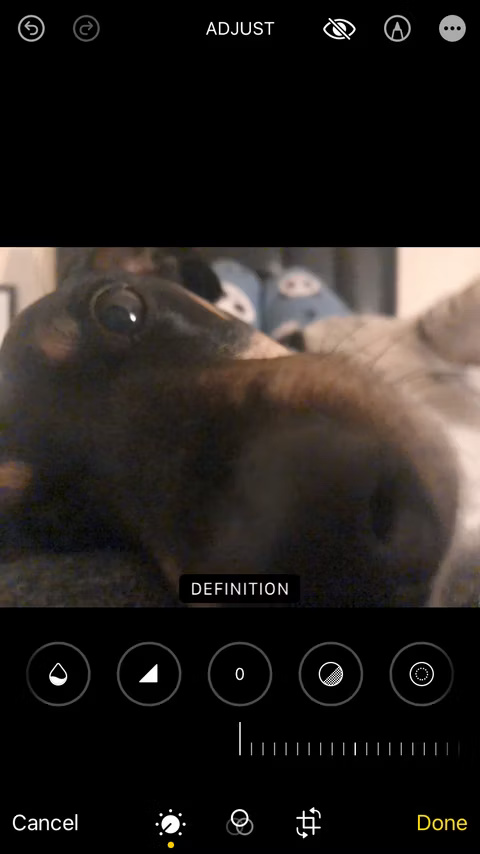

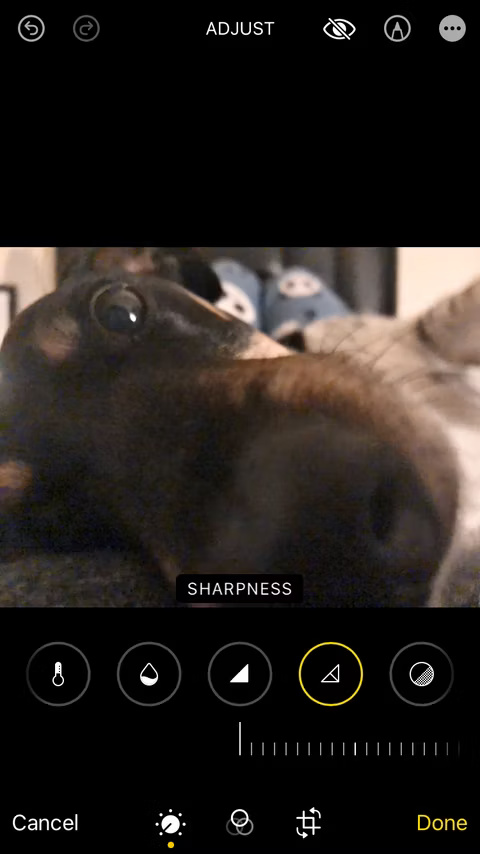
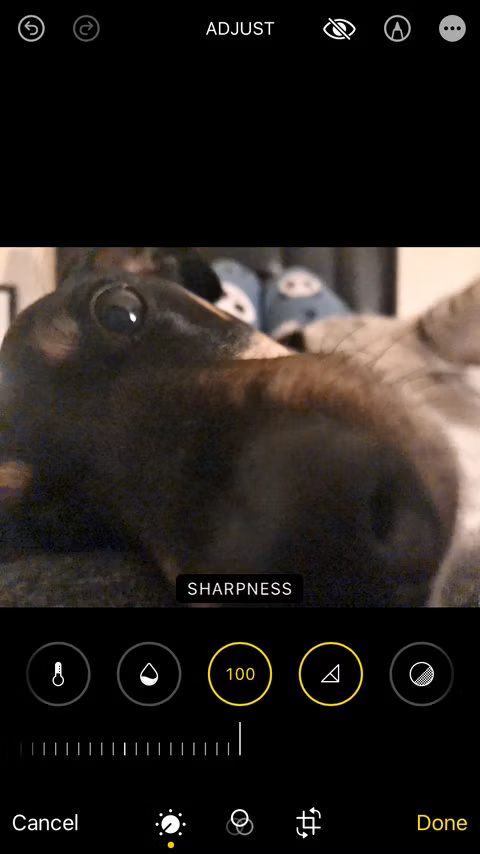
Mặc dù không phải là công cụ làm ảnh mờ trở nên sắc nét đúng nghĩa, nhưng các tính năng Definition và Sharpness trong Apple Photos có tác dụng tuyệt vời đối với những bức ảnh bị mờ. Bạn cũng có thể sử dụng công cụ Sharpen trong Google Photos nếu không có thiết bị Apple.
PineTools - Cài đặt tùy chỉnh
PinTools là trung tâm trực tuyến cung cấp các công cụ miễn phí cho nhu cầu sáng tạo, lập trình và toán học. PinTools có hàng chục công cụ dành riêng cho hình ảnh, nhưng tất cả những gì chúng ta cần là Sharpen Image. Không cần tạo tài khoản, chỉ cần truy cập liên kết và chọn file của bạn từ thiết bị.
Ưu điểm lớn nhất ở PineTools là khả năng tùy chỉnh mà nó cung cấp cho bạn khi cải thiện ảnh bị mờ. Bạn có thể chọn giữa mask tích chập 3x3 hoặc 5x5 và một thanh trượt cường độ cho phép chọn cường độ của hiệu ứng làm sắc nét. Một điều khác được yêu thích ở công cụ này là nó không sử dụng AI, đây là một luồng gió mới giữa tình trạng bão hòa quá mức của các công cụ ảnh AI.
Nhấn vào Sharpen ở cuối khi bạn hài lòng với cài đặt của mình và kết quả sẽ không mất nhiều thời gian để load.

Ở đây, ví dụ đã chọn mask tích chập 5x5 và đặt thanh trượt ở mức khoảng 90%. Thoạt nhìn, đây là hình ảnh không bị nhòe nhất so với tất cả các công cụ khác ở đây. Tuy nhiên, có vẻ như nó đã thêm một số hiệu ứng hạt vào ảnh, nhưng không cần quá bận tâm vì điều này đã cải thiện diện mạo tổng thể của ảnh.
Tác giả bài viết đã thử nghiệm các cài đặt và nhận thấy rằng mask tích chập 3x3 không tạo thêm hạt, nhưng nó cũng không làm sắc nét hình ảnh nhiều, vì vậy không có lựa chọn trong tình huống này. Để tải xuống hình ảnh, chỉ cần nhấp chuột phải và chọn Save Image As.
Artguru - Công cụ làm ảnh mờ trở nên sắc nét nhanh và dễ nhất
Nếu bạn không thích hạt mà PineTools để lại trên ảnh không được làm nét của mình, thì Artguru có thể là lựa chọn tốt hơn. Chỉ cần truy cập vào liên kết, upload ảnh lên và chờ kết quả.
Bạn có thể kéo thanh trượt để xem so sánh trực tiếp giữa ảnh trước và sau. Nếu hài lòng với kết quả, hãy nhấn Download và nó sẽ lưu vào file của bạn.
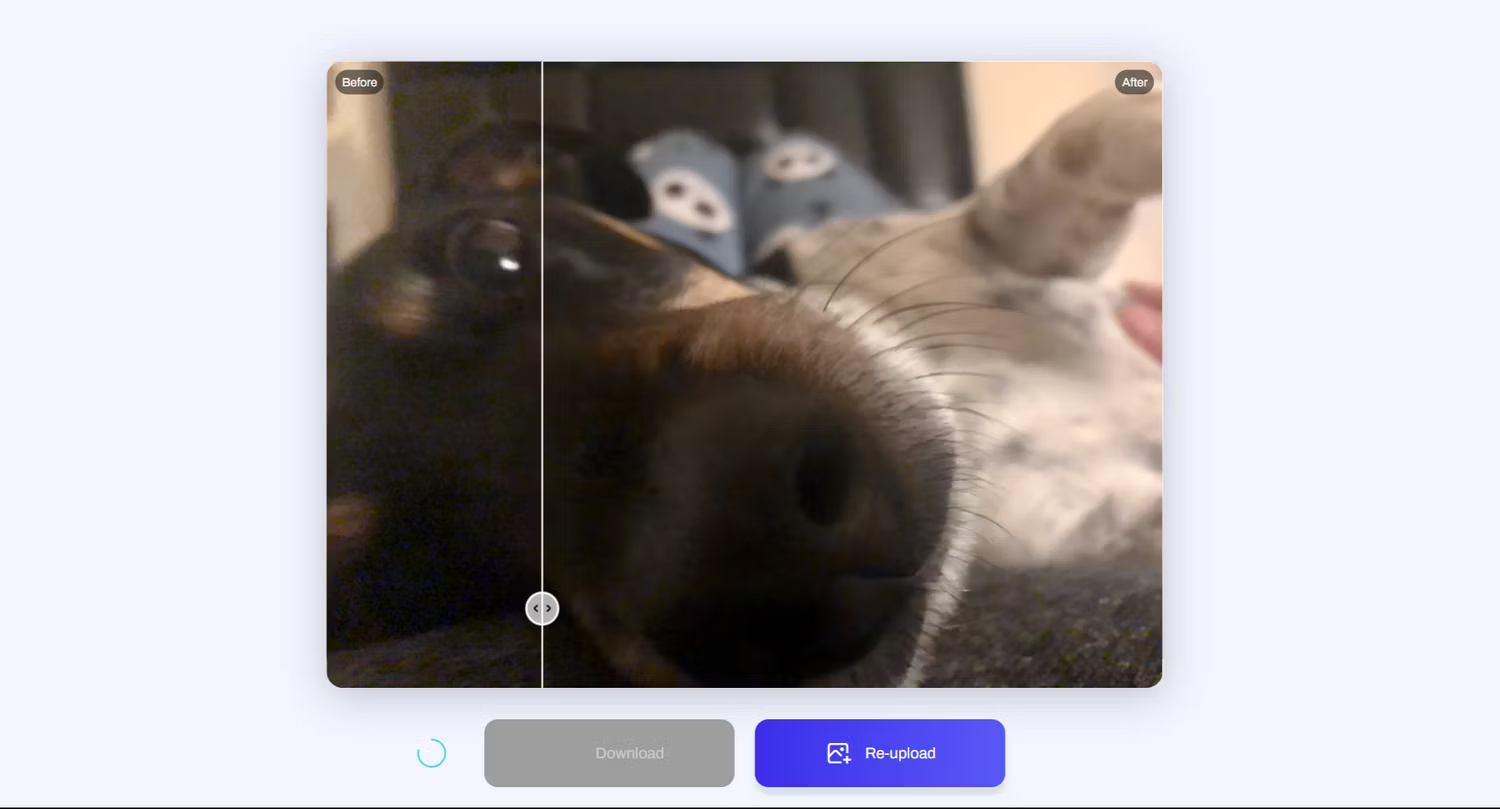
Độ mờ trong ảnh ví dụ chắc chắn đã được cải thiện và không có hạt. Thay vào đó, nó làm mịn một số phần, trái ngược với kết quả từ PineTools, nhưng cả hai đều cải thiện hình ảnh, theo cách riêng của chúng.
Có thể đáng để chạy kết quả qua Artguru lần thứ hai để có được sự cải thiện mà bạn muốn.
Ngoài ra, nếu đang sử dụng thiết bị Android, bạn có tham khảo cách khắc phục ảnh chụp mờ trên Android để biết thêm một số tùy chọn khác.
Tránh ảnh bị mờ ngay từ đầu
Lời khuyên tốt nhất cho bạn là tránh chụp ảnh bị mờ ngay từ đầu. Hãy tạo thói quen sau:
- Giữ điện thoại cố định khi chụp ảnh
- Đặt điện thoại lên chân máy
- Tránh chụp ảnh trong điều kiện thiếu sáng
- Tải xuống ứng dụng camera của bên thứ ba để kiểm soát ISO và tốc độ màn trập
Và bất cứ khi nào bạn cố gắng làm mờ ảnh bằng phần mềm chỉnh sửa ảnh, hãy tăng độ tương phản, giảm vùng sáng và vùng tối khi bạn đang thực hiện. Điều này không khắc phục được tình trạng mờ, nhưng nó làm cho hình ảnh nổi bật hơn một chút, tạo ảo giác rằng ảnh đã được cải thiện. Hãy thử nghiệm với tất cả các cài đặt điều chỉnh cơ bản để xem bạn có thể tạo ra được điều gì.
Bây giờ bạn có một số phương pháp để sửa ảnh bị mờ. Hãy tham khảo lại hướng dẫn này vào lần tới khi bạn chụp được ảnh bị mờ.
 Công nghệ
Công nghệ  AI
AI  Windows
Windows  iPhone
iPhone  Android
Android  Học IT
Học IT  Download
Download  Tiện ích
Tiện ích  Khoa học
Khoa học  Game
Game  Làng CN
Làng CN  Ứng dụng
Ứng dụng 


















 Linux
Linux  Đồng hồ thông minh
Đồng hồ thông minh  macOS
macOS  Chụp ảnh - Quay phim
Chụp ảnh - Quay phim  Thủ thuật SEO
Thủ thuật SEO  Phần cứng
Phần cứng  Kiến thức cơ bản
Kiến thức cơ bản  Lập trình
Lập trình  Dịch vụ công trực tuyến
Dịch vụ công trực tuyến  Dịch vụ nhà mạng
Dịch vụ nhà mạng  Quiz công nghệ
Quiz công nghệ  Microsoft Word 2016
Microsoft Word 2016  Microsoft Word 2013
Microsoft Word 2013  Microsoft Word 2007
Microsoft Word 2007  Microsoft Excel 2019
Microsoft Excel 2019  Microsoft Excel 2016
Microsoft Excel 2016  Microsoft PowerPoint 2019
Microsoft PowerPoint 2019  Google Sheets
Google Sheets  Học Photoshop
Học Photoshop  Lập trình Scratch
Lập trình Scratch  Bootstrap
Bootstrap  Năng suất
Năng suất  Game - Trò chơi
Game - Trò chơi  Hệ thống
Hệ thống  Thiết kế & Đồ họa
Thiết kế & Đồ họa  Internet
Internet  Bảo mật, Antivirus
Bảo mật, Antivirus  Doanh nghiệp
Doanh nghiệp  Ảnh & Video
Ảnh & Video  Giải trí & Âm nhạc
Giải trí & Âm nhạc  Mạng xã hội
Mạng xã hội  Lập trình
Lập trình  Giáo dục - Học tập
Giáo dục - Học tập  Lối sống
Lối sống  Tài chính & Mua sắm
Tài chính & Mua sắm  AI Trí tuệ nhân tạo
AI Trí tuệ nhân tạo  ChatGPT
ChatGPT  Gemini
Gemini  Điện máy
Điện máy  Tivi
Tivi  Tủ lạnh
Tủ lạnh  Điều hòa
Điều hòa  Máy giặt
Máy giặt  Cuộc sống
Cuộc sống  TOP
TOP  Kỹ năng
Kỹ năng  Món ngon mỗi ngày
Món ngon mỗi ngày  Nuôi dạy con
Nuôi dạy con  Mẹo vặt
Mẹo vặt  Phim ảnh, Truyện
Phim ảnh, Truyện  Làm đẹp
Làm đẹp  DIY - Handmade
DIY - Handmade  Du lịch
Du lịch  Quà tặng
Quà tặng  Giải trí
Giải trí  Là gì?
Là gì?  Nhà đẹp
Nhà đẹp  Giáng sinh - Noel
Giáng sinh - Noel  Hướng dẫn
Hướng dẫn  Ô tô, Xe máy
Ô tô, Xe máy  Tấn công mạng
Tấn công mạng  Chuyện công nghệ
Chuyện công nghệ  Công nghệ mới
Công nghệ mới  Trí tuệ Thiên tài
Trí tuệ Thiên tài